VSCODE C++配置 Windows/Win10
有什么问题可以留言的,我会的我就回答一下咯~
暂时写这么多,有点乱,有空再更新,看起来可能有点费劲
我这是windows的配置哦~mac的和linux的仅供参考啦~
首先呢~自己创建一个文件夹为cpp的工作目录, 相关cpp都在以下工作目录进行啦.
主要是那个.vscode那个文件夹下的文件, 他有相关的操作可以逐一生成,改天再更新相关操作啦
你也可以直接自己创建文件夹,不需要根据相关操作来.
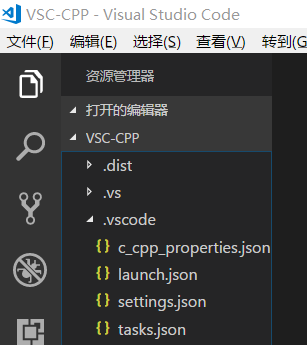
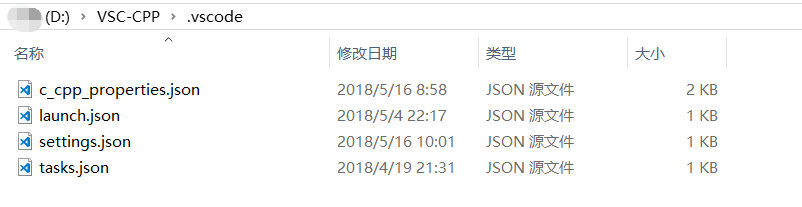
新建好文件夹后, 通过单击菜单-文件-打开文件夹即可再相应目录下进行编辑了,F5即可运行
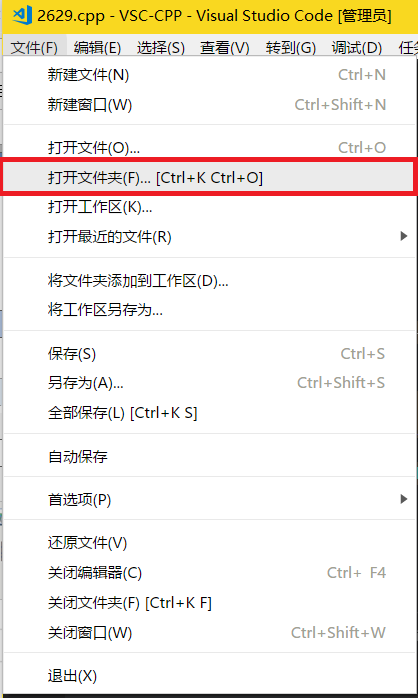
如果文件都复制了还不可以,试试把注释去掉
下面是 c_cpp_properties.json
注意哦:
“includePath”那里是你对应的MinGW里的头文件目录哦,如果你电脑里有codeblock或者vc++的话,相应的目录里面也有MinGW,也是可以使用的,我这个是单独另外下载安装的,如有需要请另行百度MinGW安装教程,其实安装MinGW挺麻烦的,直接安装个codeblock比较方便。
{
"configurations": [
{
"name": "Win32",
"includePath": [
"D:\\Program Files\\MinGW\\include\\*",
"D:\\Program Files\\MinGW\\lib\\gcc\\mingw32\\6.3.0\\include\\*",
"D:\\Program Files\\MinGW\\lib\\gcc\\mingw32\\6.3.0\\include\\c++\\*",
"D:\\Program Files\\MinGW\\lib\\gcc\\mingw32\\6.3.0\\include\\c++\\mingw32\\*",
"D:\\Program Files\\MinGW\\lib\\gcc\\mingw32\\6.3.0\\include\\c++\\bits\\*"
],
"defines": [
"_DEBUG",
"UNICODE",
"_UNICODE"
],
"intelliSenseMode": "msvc-x64",
"browse": {
"path": [
"${workspaceFolder}",
"D:\\Program Files\\MinGW\\include\\*",
"D:\\Program Files\\MinGW\\lib\\gcc\\mingw32\\6.3.0\\include\\*",
"D:\\Program Files\\MinGW\\lib\\gcc\\mingw32\\6.3.0\\include\\c++\\*",
"D:\\Program Files\\MinGW\\lib\\gcc\\mingw32\\6.3.0\\include\\c++\\mingw32\\*",
"D:\\Program Files\\MinGW\\lib\\gcc\\mingw32\\6.3.0\\include\\c++\\bits\\*"
],
"limitSymbolsToIncludedHeaders": true,
"databaseFilename": ""
},
"cStandard": "c11",
"cppStandard": "c++17"
}
],
"version": 4
}
下面是launch.json
注意:"miDebuggerPath": "D:\\Program Files\\MinGW\\bin\\gdb.exe",
这个也是MinGW目录里的啦。
{
"version": "0.2.0",
"configurations": [
{
"name": "(gdb) Launch",
"preLaunchTask": "build",
"type": "cppdbg",
"request": "launch",
"program": "${fileDirname}/${fileBasenameNoExtension}.exe",
"args": [],
"stopAtEntry": false, //true的话, F5编译运行后会暂停, 需要自己再操作继续运行, 看个人习惯
"cwd": "${workspaceFolder}",
"environment": [],
"externalConsole": true,
"MIMode": "gdb",
"miDebuggerPath": "D:\\Program Files\\MinGW\\bin\\gdb.exe",
"setupCommands": [
{
"description": "Enable pretty-printing for gdb",
"text": "-enable-pretty-printing",
"ignoreFailures": true
}
]
}]
}
下面是settings.json
{
"C_Cpp.intelliSenseEngineFallback": "Disabled",
"files.associations": {
"iostream": "cpp",
"string": "cpp",
"stack": "cpp",
"fstream": "cpp",
"vector": "cpp",
"[cpp]": {
"editor.quickSuggestions": true
},
"[c]": {
"editor.quickSuggestions": true
}
},
"files.autoGuessEncoding": true,
"C_Cpp.errorSquiggles": "Disabled",
"editor.detectIndentation": false,
}
下面是tasks.json
{
"version": "2.0.0",
"tasks": [
{
"label": "build",
"type": "shell",
"group": {
"kind": "build",
"isDefault": true
},
"presentation": {
"echo": true,
"reveal": "always",
"focus": false,
"panel": "shared"
},
"windows": {
"command": "g++",
"args": [
"-ggdb",
"\"${file}\"",
"--std=c++11",
"-o",
"\"${fileDirname}\\${fileBasenameNoExtension}.exe\""
]
}
}
]
}
最后,别忘了配置环境变量path。
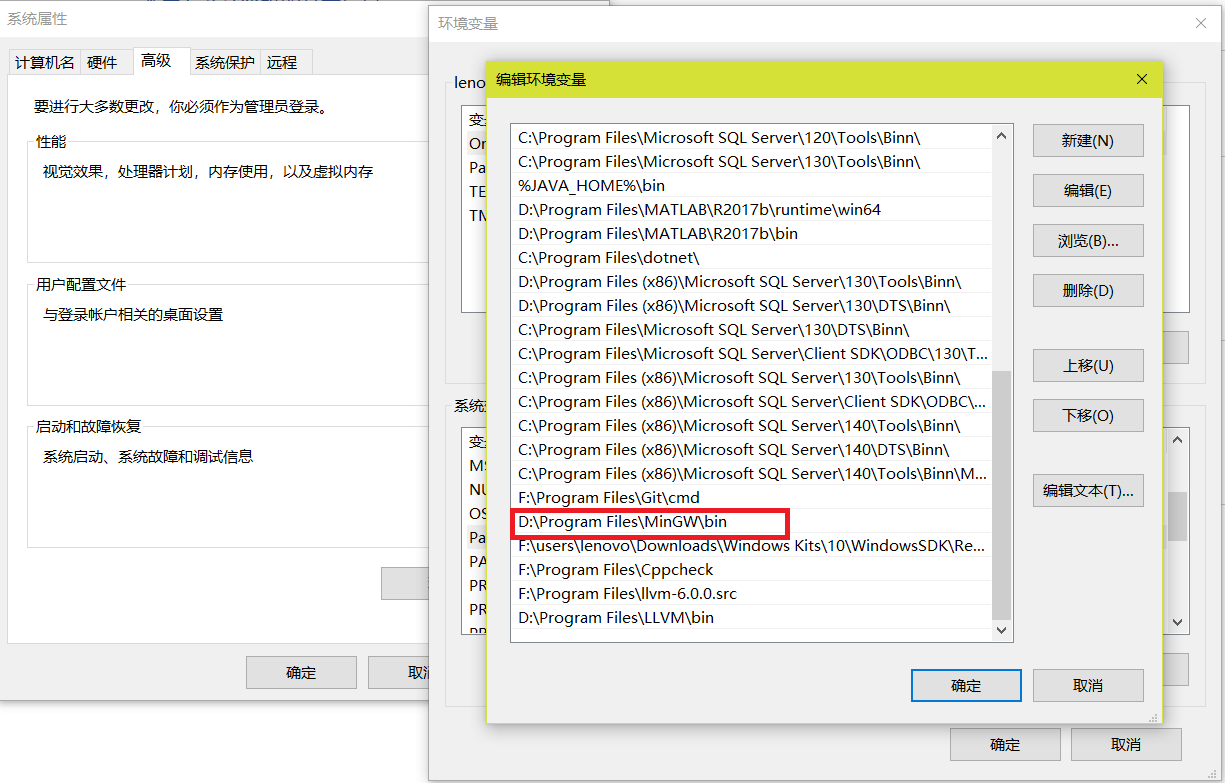




 浙公网安备 33010602011771号
浙公网安备 33010602011771号